Dijital Varlıkları Görüntüleme ve Yönetme
Dijital varlıklarınızı Varlıklar sayfasında ve dijital varlığı görüntülerken birçok farklı şekilde görüntüleyebilir, düzenleyebilir ve yönetebilirsiniz.
Başlamak için bir bölüme gidin:
- Veri Havuzunda Eylem Gerçekleştirme
- Arama, Filtreleme ve Sıralama
- Seçili Varlıklarda Eylem Gerçekleştirme
- Bir Varlığı Görüntülerken Eylem Gerçekleştirme
- Varlıkların Bulunmasını Kolaylaştırma
- Sitelere Varlık Ekleme (sadece varlık veri havuzları)
Veri Havuzunda Eylem Gerçekleştirme
Varlıklar sayfasının başlığında, veri havuzunda şu işlemleri yapabilirsiniz:
| Görev | Açıklama |
|---|---|
| Dijital varlık ekleme | Seçili veri havuzuna dijital varlık eklemek için Ekle'ye tıklayın ve varlığı nereden eklemek istediğinizi seçin. |
| İçerik öğesi oluşturma | Seçili veri havuzunda içerik öğesi oluşturmak için Oluştur'a tıklayın ve bir seçenek seçin. |
| Yayımlama işlerini görüntüleme (sadece varlık veri havuzları) | Yayımlanacak varlıkları çizelgelediyseniz |
| Çeviri işlerini görüntüleme (sadece varlık veri havuzları) | İçerik öğelerini çeviri için dışa aktardıysanız, |
| Yayımlama olay günlüklerini görüntüleme (sadece varlık veri havuzları) | tüm yayımlama işlerine ilişkin günlükleri görüntüleyin için |
| Koleksiyonları yönetme | Seçili veri havuzunda koleksiyonları yönetmek için |
| Önerilen kategorileri uygulama | Seçili veri havuzuyla ilişkili bir taksonomi varsa bu seçeneği görürsünüz. Kategoriler, iş yapınıza eşlenen ve kullanıcıların ihtiyaç duydukları öğelerin detayına gitmelerine izin veren hiyerarşik bir düzen sağlar. Seçili veri havuzundaki varlıklara yönelik kategori önerilerini görüntülemek ve uygulamak için |
| İçerik analitiğini görüntüleme (sadece varlık veri havuzları) | Seçili veri havuzuyla ilişkili site ve kanallara yönelik analitiği görüntülemek için |
| İş akışı görevlerinizi yönetme (sadece varlık veri havuzları) | Yöneticiniz İş akışları kurmuşsa, |
Arama, Filtreleme ve Sıralama
Varlıkları aramak, filtrelemek ve sıralamak için Varlıklar sayfasının sol kısmındaki araçları ve üst kısmındaki arama kutusunu kullanın.
Seçili Varlıklarda Eylem Gerçekleştirme
Bir dijital varlığa sağ tıkladığınızda veya varlığı seçtiğinizde şu eylemleri gerçekleştirebilirsiniz. Pencerenin boyutuna bağlı olarak seçeneklerin bazılarını görmek üzere Daha Fazla'ya tıklamanız gerekebilir.
| Görev | Açıklama |
|---|---|
| Varlığı açma | Varlığı açmak, içeriğin varlık tipi ile ilişkili farklı yerleşimler ile nasıl görüneceğini görmek ve düzenleyiciye erişmek için sağ tıklama menüsünde Aç'ı seçin veya eylemler çubuğunda |
| Varlığı görüntüleme | Varlığı görüntülemek için sağ tıklama menüsünde Önizleme'yi seçin veya eylemler çubuğunda veya varlık bilgi kutusunda |
| Yeni sürüm ekleme | Varlığın yeni bir sürümünü eklemek için sağ tıklama menüsünde Yeni Sürümü Yükle'yi seçin veya eylemler çubuğunda |
| Varlıkları indirme | Dijital bir varlığı bilgisayarınıza indirmek için sağ tıklama menüsünde İndir'i seçin veya eylemler çubuğundaki veya varlık bilgi kutusundaki Tek seferde birden fazla dijital varlık seçerseniz eylemler çubuğundaki simge Sadece dijital varlıkları indirebilirsiniz; içerik öğelerini indiremezsiniz. |
| Varlığı kopyalama | Varlığı başka bir veri havuzuna kopyalamak için sağ tıklama menüsünde Kopyalama Hedefi'ni seçin veya eylemler çubuğunda Veri havuzu yöneticileri ayrıca varlıkları bir veri havuzu koleksiyonundan diğerine kopyalayabilir. |
| Varlığı kilitleme veya varlığın kilidini açma | Varlığı diğer kullanıcıların düzenleyemeyeceği şekilde kilitlemek için sağ tıklama menüsünden Varlıkları Kilitle'yi veya Kilitle menüsünü seçin. Varlık zaten sizin tarafınızdan kilitlenmiş durumdaysa Varlıkların Kilidini Aç'a tıklayarak varlığın kilidini açabilirsiniz. |
| Varlığı yayımlama veya yayımdan kaldırma (sadece varlık veri havuzları) | Varlığı yayımlayıp ve bir sitede kullanıma uygun hale getirmek için sağ tıklama menüsünde veya Yayımla menüsünde Şimdi Yayımla veya Sonra Yayımla'yı seçin. Aynı anda yayımlanmak üzere birden fazla varlık seçebilirsiniz. Varlık zaten yayımlanmışsa, bunun yerine varlığı Yayımdan Kaldırma seçeneğini görürsünüz. |
| Varlığı gözden geçirmede taşıma | Varlık gözden geçirme gerektiriyorsa sağ tıklama menüsünden veya İş Akışı menüsünden Gözden Geçirme İçin Gönder'i seçin. Zaten gönderildiyse ve veri havuzu yöneticisiyseniz varlığı Onaylayabilir veya Reddedebilirsiniz. Aynı anda gözden geçirilmek üzere birden fazla varlık seçebilirsiniz. Gönderim durumu, varlık önizlemesinin altında gösterilir:
|
| Görsel olarak benzeyen varlıkları bulma (sadece varlık veri havuzları) | Seçili varlığa görsel olarak benzeyen varlıkları bulmak için sağ tıklama menüsünden veya Bul menüsünden Görsel Olarak Benzerini Bul'u seçin. |
| Benzer kategorilere ayrılmış varlıkları bulma | Varlık kategorilere ayrılmışsa sağ tıklama menüsünde veya Bul menüsünde Benzer Kategorilere Ayrılanları Bul'u seçerek seçili varlık ile benzer kategorilere atanmış varlıkları bulun. |
| Varlıkları özel varlık tipine dönüştürün | Kullanıma hazır bir dijital varlık tipini (Görüntü, Video, Video Plus veya Dosya) kullanan varlıklarınız varsa, özel bir dijital varlık tipine dönüştürün. Sağ tıklama menüsünde veya Dönüştürme menüsünde Tipi Dönüştür'ü seçin. |
| Standart bir videoyu Video Plus'a dönüştürme | Video Plus etkinse standart videoları Video Plus'a dönüştürün. Sağ tıklama menüsünde veya Dönüştürme menüsünde Videoyu Dönüştür'ü seçin. |
| Varlığa kategori atama | Görüntülediğiniz veri havuzu ile ilişkili bir taksonomi varsa varlık için kategori atayabilirsiniz ve bunu sağ tıklama menüsünde veya Kenar Çubuğu menüsünde Kategoriler'i seçerek yapabilirsiniz. Kategoriler, iş yapınızla eşlenen hiyerarşik bir düzen sağlar ve kullanıcıların ihtiyaçları olan şeyin detayına gitmelerine olanak tanır. |
| Varlığı yayımlama kanallarına hedefleme (sadece varlık veri havuzları) | Varlığı, yayımlama kanallarına hedeflemek istiyorsanız sağ tıklama menüsünde veya Kenar Çubuğu menüsünde Kanallar'ı seçin. Aynı anda kanal atamak üzere birden fazla varlık seçebilirsiniz. |
| Etiket ve koleksiyon atama | Varlığa, etiket ve koleksiyonlar atamak için sağ tıklama menüsünde veya Kenar Çubuğu menüsünde Etiketler ve Koleksiyonlar'ı seçin. |
| Varlığı iş akışında taşıma (sadece varlık veri havuzları) | Görüntülediğiniz veri havuzuna İş akışları atanmışsa varlığı iş akışında taşımak için sağ tıklama menüsünde veya Kenar Çubuğu menüsünde İş Akışları'nı seçin. |
| Varlığın niteliklerini görüntüleme | Varlığın niteliklerini görüntülemek için sağ tıklama menüsünde veya Kenar Çubuğu menüsünde Nitelikler'i seçin. Nitelikler, öğenin oluşturulma ve son güncellenme zamanı gibi salt okunur bilgileri içerir. Nitelik bilgileri sekmelere bölünmüştür:
|
| Varlığı kaldırma | Varlığı veri havuzundan kaldırmak için sağ tıklama menüsünden Sil'i seçin veya eylemler çubuğunda |
| Varlık tarihçesini görüntüle | Varlığın önceki tüm sürümlerinin bir listesini görüntülemek için varlık bilgi kutusundaki sürüm numarasına tıklayın veya sağ tıklama menüsünde veya Kenar Çubuğu menüsünde Nitelikler'i seçin ve ardından Etkinlik sekmesine tıklayın.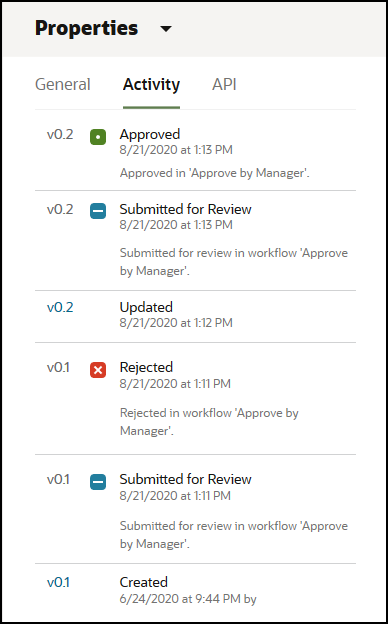
Bir varlık yayımlandığında yeni bir sürüm oluşturulur ve ondalık ayırıcının solundaki sayı artırılır. Örneğin, v1.2 sürümünü yayımlarsanız yayımlanan sürüm v2 olur. |
Bir Varlığı Görüntülerken Eylem Gerçekleştirme
Dijital varlığı görüntülerken şu işlemleri yapabilirsiniz:
| Görev | Açıklama |
|---|---|
| Varlığı düzenleme | Bir görüntüyü düzenlemek veya bir videoyu düzenlemek için Düzenle'ye tıklayın. |
| Standart video varlığını kontrol etme | Varlık bir standart video ise aşağıdakileri yapmak için kontrol çubuğunu kullanın:
|
| Video Plus varlığını kontrol etme (sadece varlık veri havuzları) | Varlık bir Video Plus varlığı ise aşağıdakileri yapmak için kontrol çubuğunu kullanın:
|
| Varlığı gözden geçirmede taşıma | Varlığın gözden geçirilmesi gerekiyorsa Gözden Geçirmeye Gönder'e tıklayın. Zaten gönderildiyse ve veri havuzu yöneticisiyseniz varlığı Onaylayabilir veya Reddedebilirsiniz. |
| Varlığı indirme | Varlığı bilgisayarınıza indirmek için İndir'e tıklayın. |
| Varlığı tam ekranda görüntüleme | Varlığı tam ekran modunda görüntülemek için Tam Ekran'a tıklayın. |
| Yeni sürüm yükleme | Varlığın yeni sürümünü eklemek için |
| Büyütme oranını değiştirme | Varlığın büyütme yüzdesini değiştirmek için yakınlaştırma kontrollerini kullanın veya |
| Ek açıklama ekleme | Bir resim gösterimine veya doküman varlığına ek açıklama eklemek için |
| Ek açıklamaları görüntüleme | Bir varlık gösteriminde ek açıklamaları görüntülemek için |
| Varlığın niteliklerini görüntüleme | Varlığın niteliklerini görüntülemek için
|
| Varlık tarihçesini görüntüle | Bir varlığın önceki sürümlerinin listesini görüntülemek için varlık bilgi kutusundaki sürüm numarasına tıklayın veya Nitelikler'e ve ardından Aktivite sekmesine tıklayın.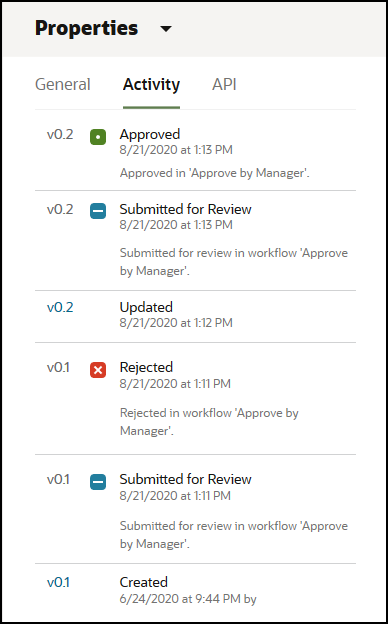
Bir varlık yayımlandığında yeni bir sürüm oluşturulur ve ondalık ayırıcının solundaki sayı artırılır. Örneğin, v1.2 sürümünü yayımlarsanız yayımlanan sürüm v2 olur. |
| Analitiği görüntüleme (sadece varlık veri havuzları) | Varlığın yayımlandığı veya hedeflediği sitelere ve kanallara ait analiz veri ve araçlarını görüntülemek için Öndeğer olarak tüm analiz verilerini görürsünüz ancak açılan listeden yeni bir seçenek belirleyerek bunu sınırlayabilirsiniz (örneğin geçerli yıl veya son 30 gün olarak). Varlığın hedeflendiği kanallar hakkında şu bilgileri görürsünüz:
Hizmetinizde Video Plus etkinleştirilirse Video Kullanımı sekmesini de görürsünüz. Öndeğer olarak Video Plus varlıklarına yönelik tüm analitik verilerini görürsünüz, ancak açılan listelerde yeni bir seçenek belirleyerek bunu sınırlayabilirsiniz (örneğin geçerli yıl, son 30 gün veya belirli bir kanal). Varlığa ilişkin şu bilgileri görürsünüz:
|
| Özellikleri görüntüleme | Dijital varlığın özelliklerini görüntülemek için |
| Varlığın kategorilerini görüntüleme | Varlığın depolandığı veri havuzuyla ilişkili bir taksonomi varsa, Not: Kategoriler sadece Oracle Cloud Infrastructure uygulamasında mevcuttur, Oracle Cloud Infrastructure Classic uygulamasında değil. |
| Varlığın hedeflendiği kanalları görüntüleme (sadece varlık veri havuzları) | Varlığın hedeflediği kanalları görüntülemek ve yönetmek için |
| İlişkili konuşmayı görüntüleme | Varlıkla ilişkili bir konuşma oluşturmak veya konuşmaya katılmak için |
| Varlığın kullanıldığı yeri görüntüleme | Bu varlığa referans veren tüm içerik öğelerinin veya bu varlığı kullanan tüm sitelerin dökümünü çıkarmak için
Not: Simgelerin tümünü görmüyorsanız sekme başlıklarını kaydırmak için |
| Varlık gösterimlerini görüntüleme (sadece varlık veri havuzları) | Resmin gösterimlerini görüntülemek ve yönetmek için |
| Varlığa atanan etiketleri ve koleksiyonları görüntüleme | Varlıkla ilişkili etiketleri ve koleksiyonları görüntüleyip yönetmek için |
| Varlığı iş akışında taşıma (sadece varlık veri havuzları) | Görüntülediğiniz veri havuzuna atanmış İş akışları varsa |
| Varlıkları yerleşimlerde görüntüleme | Temel varlık tipiyle ilişkili yerleşimler varsa, Yerleşimde Önizle'ye tıklayarak varlıkları bu yerleşimlerde görüntüleyebilirsiniz. Öndeğer olarak içerik formu görünümünü (varlık tipindeki alan adlarını ve değerlerini) görürsünüz.
|
Varlıkların Bulunmasını Kolaylaştırma
Varlıkların daha kolay bulunması için kategorileri, koleksiyonları ve etiketleri kullanabilirsiniz.
- Kategoriler: Bir taksonomi görüntülemekte olduğunuz veri havuzuyla ilişkiliyse kategorileri kullanabilirsiniz. Kategoriler, iş yapınızla eşlenen hiyerarşik bir düzen sağlar ve kullanıcıların ihtiyaçları olan şeyin detayına gitmelerine olanak tanır. Varlığa kategori atamak için Kategoriler'e tıklayın. Bir varlık yayımlandıktan sonra yeniden sınıflandırılırsa bir simge (
 ) eklenir, böylece hangi varlıkların yeniden sınıflandırıldığını görebilirsiniz. Yalnızca yeniden sınıflandırılan varlıkları görüntüleyen bir filtre de mevcuttur. Bkz. Varlık Kategorileri Atama.
) eklenir, böylece hangi varlıkların yeniden sınıflandırıldığını görebilirsiniz. Yalnızca yeniden sınıflandırılan varlıkları görüntüleyen bir filtre de mevcuttur. Bkz. Varlık Kategorileri Atama.
Not:
Kategoriler sadece Oracle Content Management uygulamasında mevcuttur, Oracle Content Management-Klasik uygulamasında değil. - Koleksiyonlar: Koleksiyonlar, pazarlama kampanyası gibi belirli bir iş gereksinimi için ilgili varlıkları gruplamak amacıyla kullanılır. Her site için otomatik olarak yeni bir koleksiyon da oluşturulur. Varlığın ilişkili olduğu koleksiyonları değiştirmek için Koleksiyonlar'a tıklayın. Aynı anda bir koleksiyona atanmak üzere birden fazla varlık seçebilirsiniz. Bkz. Koleksiyonları Kullanma.
- Etiketler: Anahtar sözcükler gibi etiketler bir kullanıcının arayabileceği terimlerdir. Veri havuzu yöneticiniz veri havuzunda akıllı içerik etkinleştirdiyse, resimler içeriklerine göre otomatik olarak etiketlenir ancak her türden varlığa manuel etiketler de ekleyebilirsiniz. Örneğin, yakın zamanda gerçekleşecek bir konferans hakkında bir dokümanınız veya içerik öğeniz olabilir. Dokümanı "konferans", "etkinlik", "web semineri", "toplantı" ve diğer benzer terimlerle etiketleyebilirsiniz. Varlığa etiket eklemek veya etiketleri düzenlemek için Etiketler'e tıklayın. Aynı anda etiket atamak üzere birden fazla varlık seçebilirsiniz. Bkz. Varlıkları Etiketleme.
Ayrıca kategorileri, koleksiyonları ve etiketleri görüntülemek için
 bölmesine tıklayabilir ve daha sonra açılan menüde istediğiniz seçeneği belirleyebilirsiniz.
bölmesine tıklayabilir ve daha sonra açılan menüde istediğiniz seçeneği belirleyebilirsiniz.
Sitelere Varlık Ekleme (sadece varlık veri havuzları)
Sitelere varlık eklemek için bkz. Varlıklarla ve İçerik Öğeleriyle Çalışma.